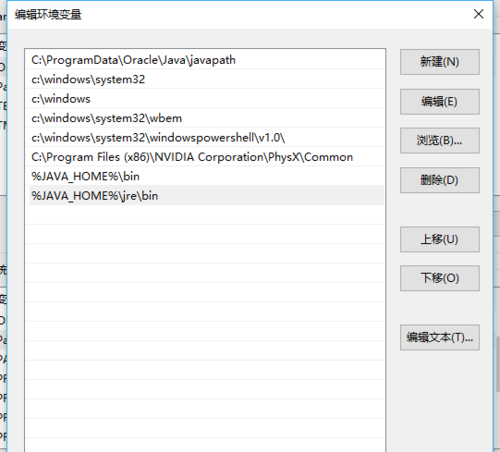文章插图
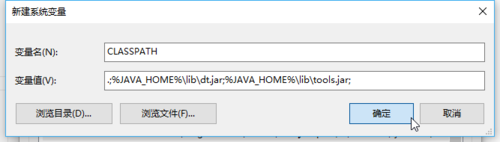
文章插图
第四步 验证配置
3.1 配置完成后一路“
确定”知道返回“
桌面”
3.2 使用“
Cortana”或“
Win+R”组合键召唤“
CMD”
3.3 直接输入“
java”或“
java -version”(验证安装是否成功)
3.4 直接输入“
javac”(验证环境变量是否配置成功)
3.5 如果你的验证结果跟图四(3.3)、图五(3.4)一样 , 那么恭喜你配置成功!
3.6 如果“
javac”验证失败 , 检查你的“
Path”变量是否配置正确 。
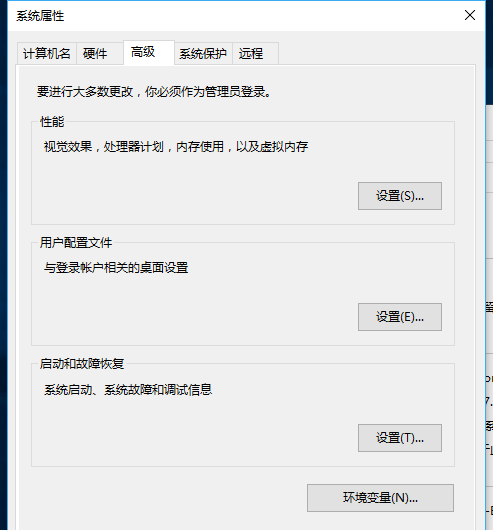
文章插图
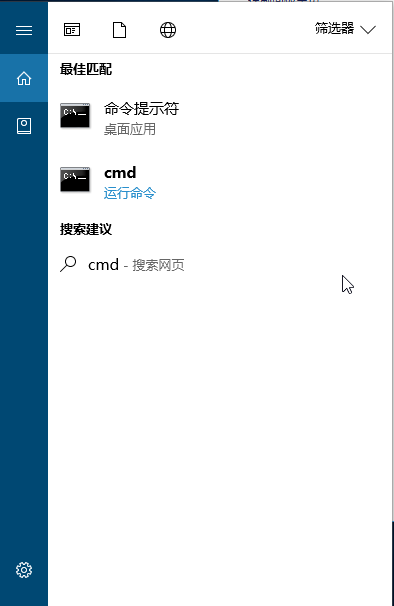
文章插图
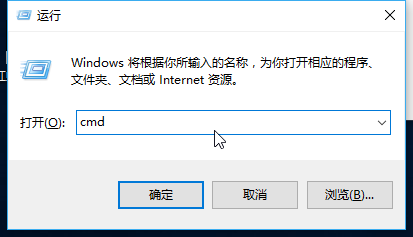
文章插图
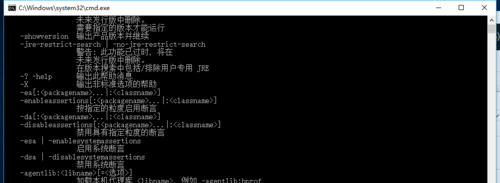
文章插图
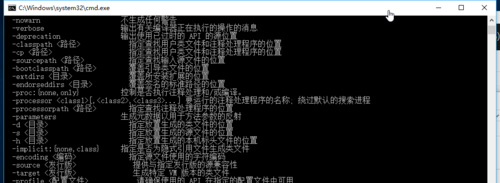
文章插图
特别提示Path是系统变量 , 每个系统都会自带但不一定相同 , 千万不要新建 , 不然要重装系统了!
CLASSPATH变量有的人可能会有 , 所以要先找找是否存在这个变量 。
引号内的变量值是完整的 , 复制的时候请注意不要漏了!
java -version命令的返回结果就是JAVA版本号 。
以上关于本文的内容,仅作参考!温馨提示:如遇健康、疾病相关的问题,请您及时就医或请专业人士给予相关指导!
「四川龙网」www.sichuanlong.com小编还为您精选了以下内容,希望对您有所帮助:- 安卓环境变量设置 在windows10上配置Android的环境变量
- 灭火器配置规范有哪些
- 建筑灭火器配置规范是怎样的
- win10一键安装教程
- 超简单windows10系统安装步骤
- 电脑玩英雄联盟卡怎么办?电脑配置再低也不影响你玩,太爽了
- 电脑自己怎么重装系统windows10的教程
- 教你如何查看电脑配置信息和型号 怎么查看电脑配置
- MSDN官网怎么下载windows10系统的教程
- cpu z怎么看电脑配置的教程